 |
 |
 |
 |
 |
 |

|
| إهداءات |
 |
 |
 |
 |
 |
 |
 |
 |
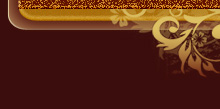 |
| منتدى البرامج الكاملة الجديدة وشرح البرامج والدروس برامج - دروس - فوتوشوب - تصميم - منتديات |
 |
|
|
أدوات الموضوع | إبحث في الموضوع | انواع عرض الموضوع |
|
#1
|
||||||||
|
||||||||
 ابدأ العمل على خلفية تتناسب مع لون النص ، وليكن حجم المستند 800 × 800 بيكسل  1A68AF وأعطه القيمة foreground color حدد كما يظهر في الصورة أدناه  اكتب بخط عريض وأعطه حجم يملأ المستند تقريبا  Ctrl واضغط بالفأرة على شفيفة النص مع استمرارية الضغط على Layers اذهب إلى نافذة Contract << Modify << Select ثم اختر وحدد القيمة 16 بيكسل لاحظ الصورة  Ctrl + Shift + N أنشئ شفيفة جديدة وذلك بالضغط على  أو الضغط على زر أو الضغط على زر Layer Options << Layer املأ التحديد باللون الأبيض ثم اذهب إلى  وحدد القيَم الموضحة في الصورة أدناه ولا تنسَ إعطاء الشفيفة الاسم الظاهر في الصورة  Ctrl + D ألغِ التحديد بالضغط على Gaussian Blur << Blur << Filter ثم اذهب إلى وحدد القيمة 16 بيكسل ثم كرر العملية بقيمة 8 بيسكل ، ثم مرة أخرى بقيمة 4 بيكسل Layers الآن, اذهب إلى نافذة  واضغط بزر الفأرة الأيسر على شفيفة النص مع الاستمرار Ctrl بالضغط على  ثم اضغط على Channels اذهب إلى نافذة ثم اضغط على Channels اذهب إلى نافذةAlpha1 جديد قم بتحديده وهو غالبا يحمل اسمChannel سيظهر Gaussian Blur << Blur << Filter قم بتطبيق فلتر وأعطه القيمة 16 بيكسل ثم كرر العملية بـ8 بيكسل ثم مرة أخرى بـ 4 ثم آخر مرة بـ 2 بيكسل لتحديد العكس Ctrl + Shift + I اضغط على ثم ألغ التحديد Backspace أو Del ثم اضغط لاحظ الصورة  Ctrl ثم انقر على زر الفأرة الأيسر على شفيفة النص مع الاستمرار بالضغط على Layers والآن عد إلى نافذة   أنشئ شفيفة جديدة بالضغط على زر أنشئ شفيفة جديدة بالضغط على زرCtrl + Shift + N أو بالضغط على وحددها ثم اسحبها فوق جميع الشفائف Highlights وأعطها اسم املأ التحديد باللون الأسود الموضح باللون الأحمر في الصورة Preserve Transparency ثم فعل خيار كما هو موضح باللون الأزرق في الصورة Screen ثم غير النسق إلى تأكد أن اللون الأسود سوف يختفي في المستند فقط وليس في النافذة  Lighting Effects << Render << Filter اذهب إلى Highlights بعد تحديد شفيفة  يجب عليك تحديد القيم الظاهرة في الصورة أدناه ..  وحدد له القيمة 3 بيكسل Gaussian Blur << Blur << Filter وبعد إضافة الفلتر السابق ، اذهب إلى هذه الخطوة هي التي ستظهر التأثير الحقيقي للدرس  Curves << Adjust << Image اذهب إلى وأنشئ نقطتين وضعهما في الأماكن التي تراها في الصورة في الأسفل  بمجرد إضافة ظل أزرق خفيف للنص تكون قد حصلت على أحد أجمل التأثيرات  في الفوتوشوب  ملاحظة : يمكنك استبدال اللون الأزرق باللون الأخضر الداكن أو البرتقالي Brightness / Contrast << Adjust << Imageكما يمكنك زيادة قوة اللمعان في النص باستخدام Contrast والزيادة في درجة
|
 اخر 5 مواضيع التي كتبها a zanbil
اخر 5 مواضيع التي كتبها a zanbil
|
|||||
| المواضيع | المنتدى | اخر مشاركة | عدد الردود | عدد المشاهدات | تاريخ اخر مشاركة |
|
|
منتدى الترحيب بالأعضاء والمناسبات | 23 | 8816 | 02/09/2005 12:48 AM | |
|
|
منتدى الترحيب بالأعضاء والمناسبات | 8 | 9955 | 19/06/2005 06:14 AM | |
|
|
منتدى العاب الكمبيوتر والانترنت و ألعاب الفيديو Video Games وافلام الفديو العالمية | 10 | 12128 | 10/06/2005 08:56 PM | |
|
|
منتدى عالم السيارات ومقاطع الحوادث والتفحيط | 1 | 10758 | 07/06/2005 08:39 AM | |
 |
| مواقع النشر (المفضلة) |
| الذين يشاهدون محتوى الموضوع الآن : 1 ( الأعضاء 0 والزوار 1) | |
 (مشاهدة الكل)
عدد الذين شاهدوا هذا الموضوع : 0 :
(مشاهدة الكل)
عدد الذين شاهدوا هذا الموضوع : 0 :
|
|
| لا يوجد أعضاء |
|
|
 الإعلانات النصية ( أصدقاء الأكاديمية ) |
|||||
 |
 |
 |
 |
 |